
Има ситуации, когато потребител неочаквано открие, че работният плот на компютъра му е обърнат наопаки или под някакъв ъгъл. Това се случва, когато собственикът на компютъра или неговото домакинство случайно активира функция, вградена в операционната система.
Той е предназначен за удобството да работят за хора от определени професии, като графични дизайнери и други, които трябва да разглеждат една и съща картина от различни ъгли едновременно на множество монитори. За обикновен потребител тази функция също може да бъде полезна, следователно, по-долу е описано подробно как да включите екрана в Windows 10.
В по-ранните версии, работният плот беше обърнат почти моментално чрез натискане на Ctrl + Alt + стрелки (в коя посока стрелката сочи, екранът ще заеме тази позиция). В последното „десетки“ издание горещите клавиши престават да функционират, сега е невъзможно да завъртите екрана на компютъра с помощта на клавиатурата. Което е тъжно, но не и критично, тъй като има няколко по-прости начина да получите това, което искате..
съдържание- Включете системни параметри
- Разгърнете с помощта на програма за графична карта
- Разгърнете с iRotate
- Как да поправя, ако предишните методи не са работили
Включете системни параметри
Най-разумният начин е да се обърнете към "Настройки на системата", чрез които се контролират повечето от функциите на компютъра.
Има два варианта за разкриване на желания господар:
1. Стандартно - Win + I или "Старт" + икона на зъбно колело, след това, раздел "Система", подраздел "Дисплей".
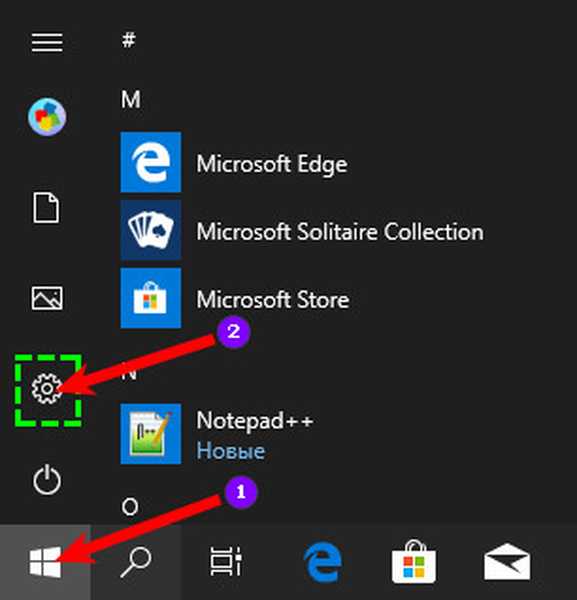
2. Бързо - направете десен клик върху пространството на работния плот без преки пътища и изберете „Настройки на екрана“ от менюто, което се показва.
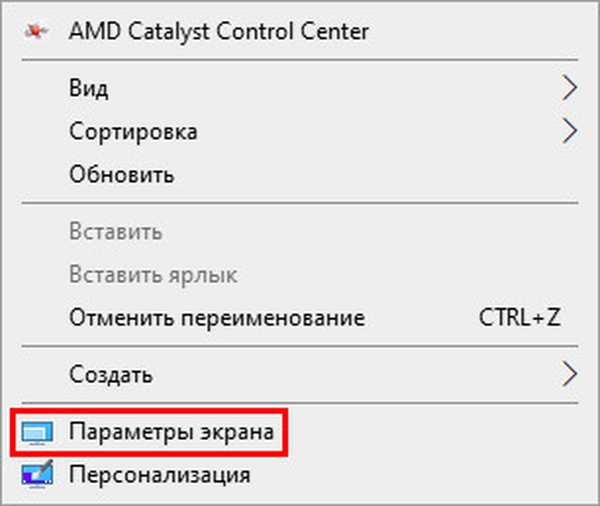
Отивайки на съветника, за да настроите екрана в желаната позиция трябва:
1. Намерете инструмента „Ориентация на дисплея“, разположен под настройката за разделителна способност в дясната част на прозореца на съветника.
2. С помощта на падащия списък задайте стойността на „Пейзаж“, което ще приведе работния плот до познатия му вид.
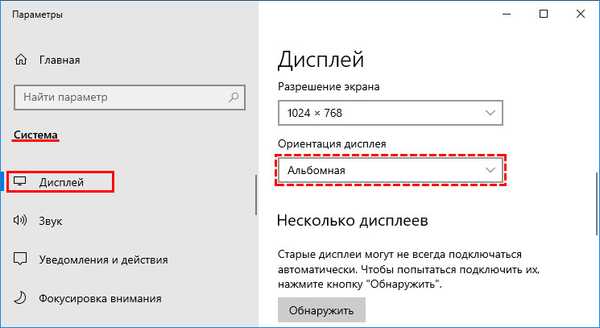
Още опции за обръщане, които могат да бъдат полезни при повод:
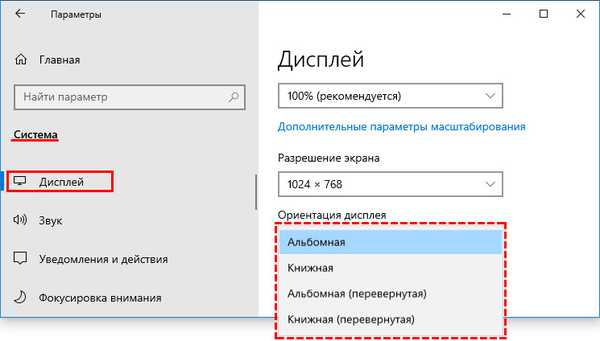
1. Обърнатият албум е точно този „наопаки“ (180 градусов флип).
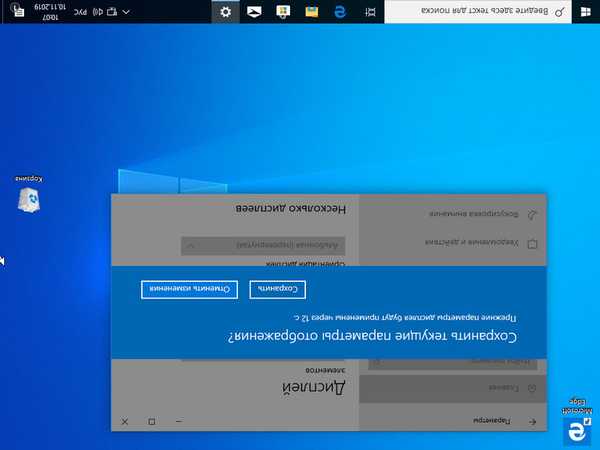
2. Книга стандартна или обърната - настройване настрани (90 градуса вдясно или вляво).
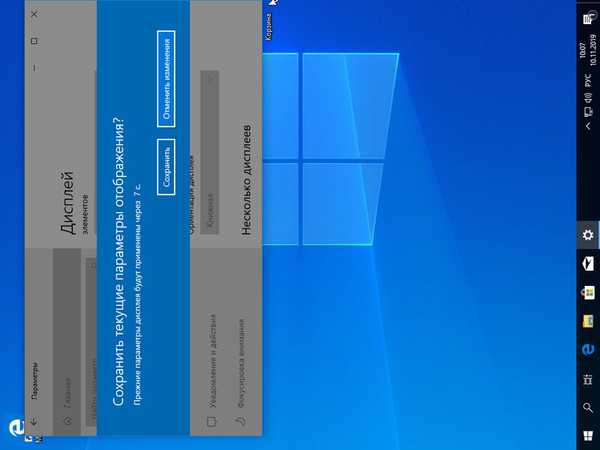
Разгърнете с помощта на програма за графична карта
Същите настройки са достъпни чрез помощната програма за управление на видеокартата, инсталирана на компютъра..
За Nvidia:
- Трябва да щракнете с десния бутон върху работния плот, за да извикате контекстното меню;
- Изберете в него елемента "Контролен панел на Nvidia";
- В прозореца на помощната програма, който се отваря, преминете към раздела "Дисплей";
- Обърнете се към инструмента „Показване на въртене“, също като изберете желаната ориентация от падащия списък или като използвате специални стрелки за въртене, разположени наблизо;
- Приложете промени, като щракнете върху съответния бутон в долната част на прозореца.
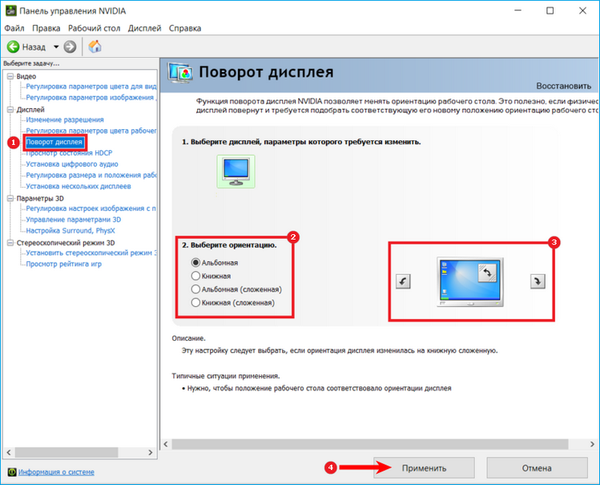
За Radeon:
- Обадете се в същото меню, изберете само ATI Control Center (или AMD Catalyst Control Center, който е същият);
- В лявата част на помощната програма, която се отваря, отворете съдържанието на "Общи задачи за показване";
- Избирайки подходящия елемент, отидете на флип на екрана, който се извършва в дясната част на прозореца.
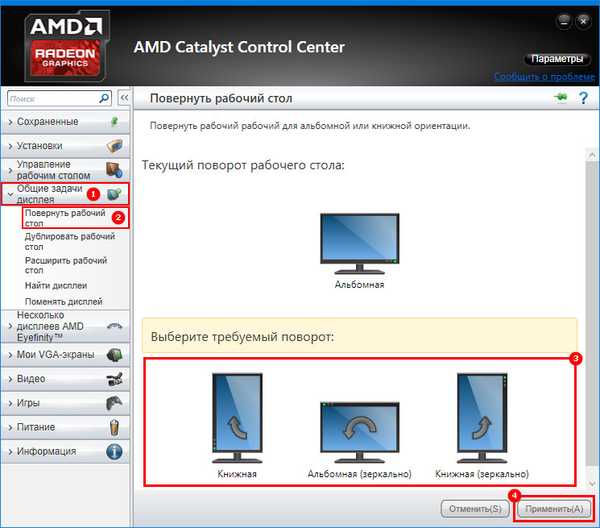
Ако няма елемент, отговорен за завъртането на работния плот, тогава това е една от модерните модификации на видеокартата, разработчиците на която намериха за ненужно да зареждат продукта си с функция, налична в операционната система. В този случай можете да отидете в раздела "Дисплей" и да се обърнете към инструмента "Показване на място", за да прехвърлите помощната програма към съветника "Настройки на екрана", разгледан в самото начало на статията..
Разгърнете с iRotate
Ако трябва да прелиствате екрана често и за предпочитане с няколко кликвания, има смисъл предварително да инсталирате малка, но много удобна програма iRotate на вашия компютър. Изтеглете тук - https://www.entechtaiwan.com/util/irotate.shtm
След като изтеглите и инсталирате с помощта на стандартния инсталатор, в който трябва да се съгласите с всичко и да приемете лицензионните условия, на лентата на задачите (близо до часовника) ще се появи икона под формата на син въртящ се правоъгълник. Натискането му ще доведе до отваряне на функционалното меню на програмата със списък на възможните опции за завъртане на екрана и индикация на горещите клавиши за тях.
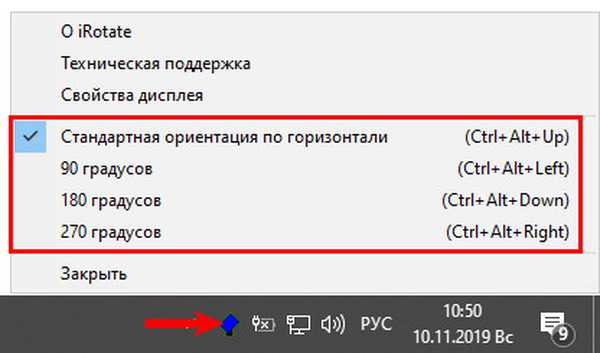
Как да поправя, ако предишните методи не са работили
Ако всички изпитани действия не са успели, тогава трябва да опитате да актуализирате драйверите на инсталираната видеокарта, което се прави така:
1. Трябва да влезете в „Диспечер на устройства“, за което трябва да въведете тази фраза в реда „Старт“. Можете също така да се обадите на прозореца "Run", като натиснете Win + R и въведете devmgmt.msc в неговото поле.
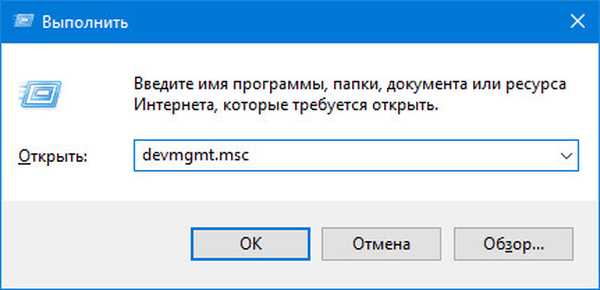
2. Разширете съдържанието на секцията „Видео адаптери“.
3. Щракнете с десния бутон на мишката върху използваното оборудване..
4. Стартирайте актуализацията, като изберете подходящия елемент от менюто (обикновено горната).
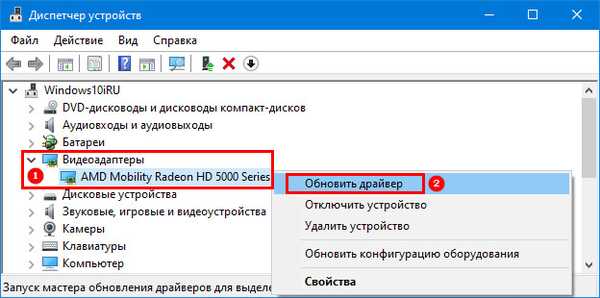
5. От предложените опции изберете "Автоматично търсене", където Windows ще търси актуализации както на компютър, така и в Интернет.
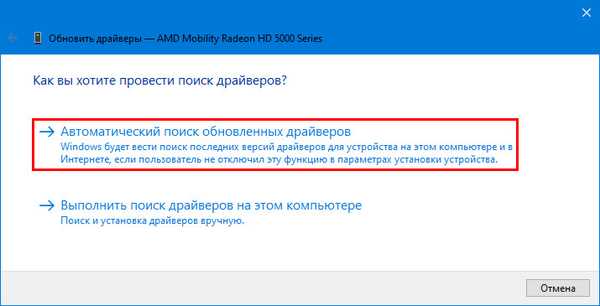
За да станат всички промени и да започнат да работят, се препоръчва да рестартирате компютъра след актуализацията.











